Zoho Meeting to aplikacja umożliwiająca prowadzenie spotkań i webinarów za pośrednictwem internetu, pozwalająca uczestnikom wyświetlać konferencję w sieci. Z tej instrukcji dowiesz się, jak w prosty sposób zintegrować to narzędzie ze swoim landing page’em stworzonym w Landingi.
UWAGA: Ta integracja wymaga dodania widgetu HTML, który nie jest dostępny dla kont na planie Core.
Pobierz kod z Zoho Meeting
1. Zaloguj się na swoje konto w Zoho Meeting.
2. W zakładce Home wybierz spotkanie lub webinar, klikając odpowiednio w Schedule a Meeting lub Schedule a Webinar.
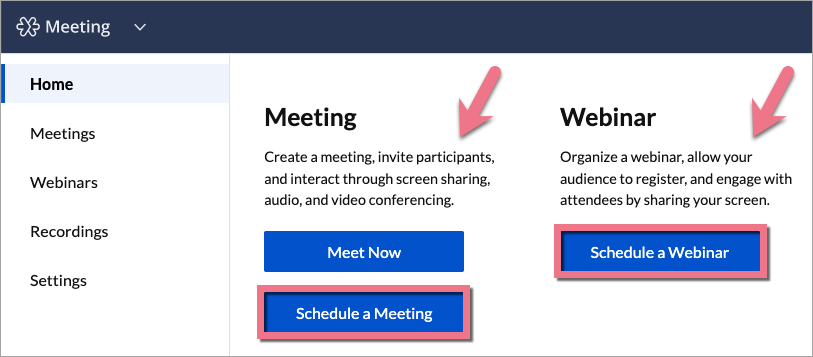
3. Jeżeli planujesz webinar, wypełnij pola i kliknij Next, by przejść do następnego kroku.
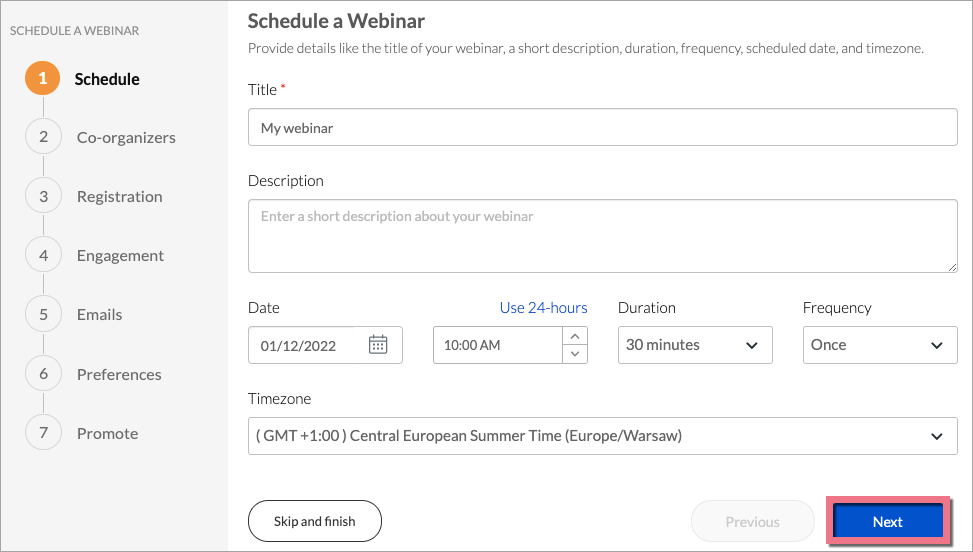
4. W ostatnim kroku – Promote – kliknij Copy code snippet.
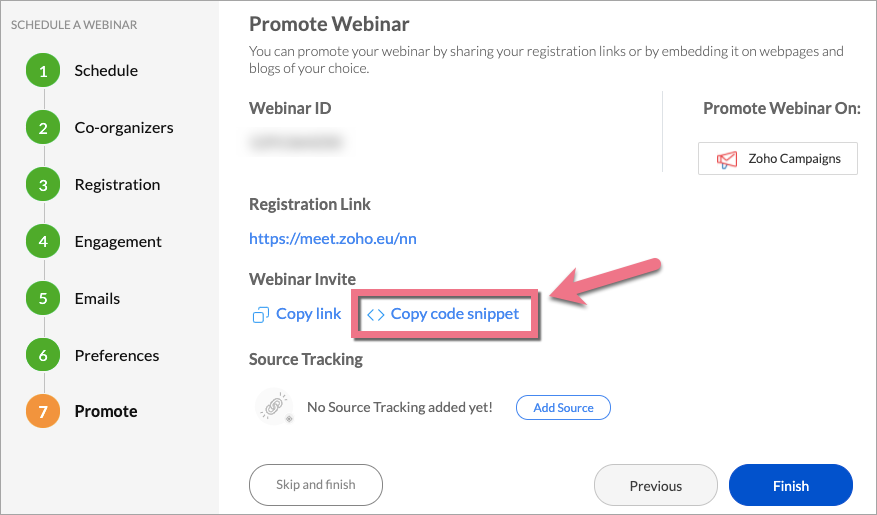
Jeżeli planujesz spotkanie, po kliknięciu Schedule a Meeting, w ostatnim kroku kliknij Try Embed Widget.
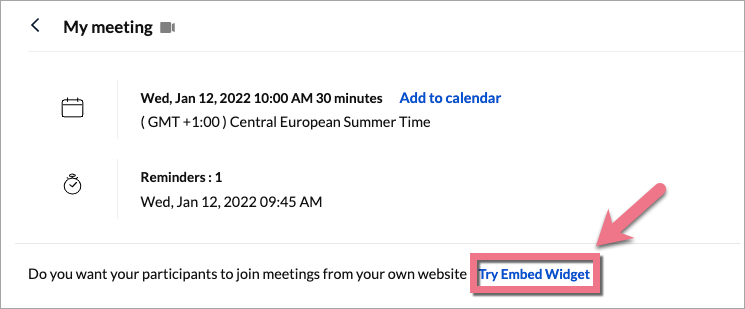
5. Skopiuj kod.
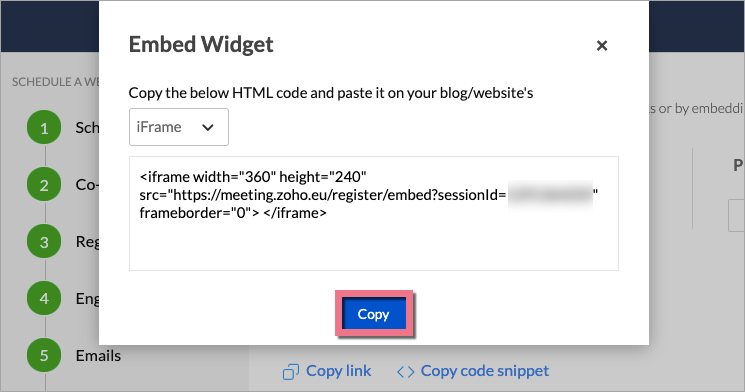
Zainstaluj kod HTML w Landingi
1. Zaloguj się na swoje konto w Landingi i przejdź do edytora landing page’a.
2. Po lewej stronie odszukaj widget HTML, następnie przeciągnij go i upuść w obszar aktywny edytora.
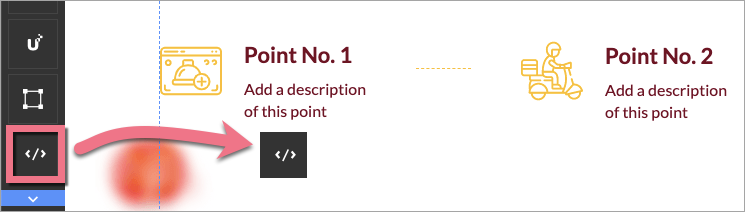
3. Kliknij dwa razy w widget. Wklej skopiowany kod w polu Dodaj kod HTML. Następnie Zapisz i zamknij.
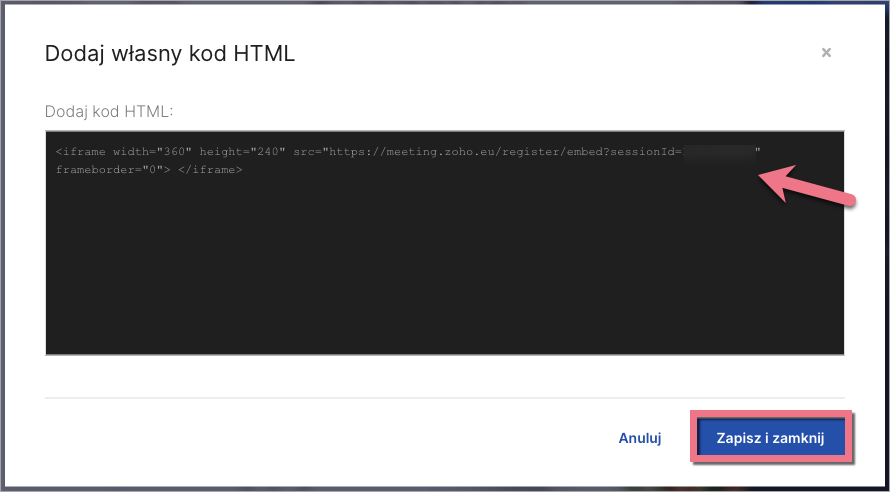
4. Opublikuj landing page’a.
Sprawdź, czy widget Zoho Meeting poprawnie wyświetla się na landing page’u. W razie potrzeby wróć do edytora i dostosuj pozycję widgetu HTML.
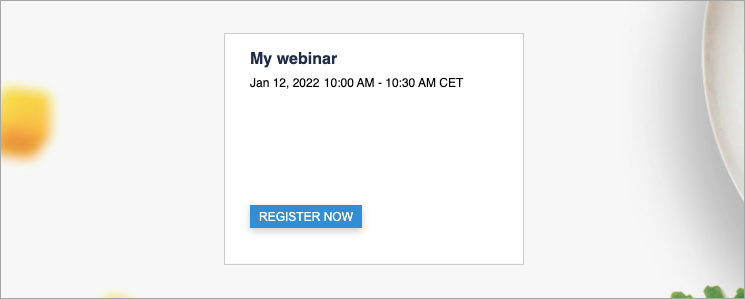
UWAGA: Pamiętaj, że Zoho jest rozwiązaniem zewnętrznym i jest stale rozwijane. Staramy się na bieżąco aktualizować nasze wpisy, jednak jeśli zauważysz jakieś zmiany w procesie konfiguracji, daj nam znać.
Zobacz wszystkie nasze integracje w Katalogu Integracji, aby poznać narzędzia, z którymi możesz połączyć Landingi.